No confié en la estafa de soporte técnico "Warning: Your macOS has expired"
![]() Escrito por Tomas Meskauskas el
Escrito por Tomas Meskauskas el
¿Cómo eliminar la estafa "Warning: Your macOS has expired" de Mac?
¿Qué es la estafa "Warning: Your macOS has expired"?
"Warning: Your macOS has expired" es una estafa de soporte técnico, que se ejecuta en sitios web engañosos. Este esquema afirma que los usuarios de macOS (sistema operativo Mac) han expirado, debido a esto ciertas aplicaciones ya no estarán operativas y el dispositivo en sí está en riesgo de infección. Además, supuestamente ya se ha detectado actividad sospechosa. Las estafas de este tipo están diseñadas para promover líneas de ayuda de soporte técnico falsas y, a partir de ese momento, los estafadores pueden abusar de la confianza de los usuarios de varias maneras. Debe enfatizarse que toda la información provista por "Warning: Your macOS has expired" es falsa. Por lo general, los usuarios acceden a sitios engañosos/fraudulentos sin querer, son redirigidos a ellos por anuncios intrusivos o por PUAs (aplicaciones potencialmente no deseadas, por sus siglas en inglés). Cabe mencionar que estas aplicaciones no necesitan el consentimiento explícito del usuario para instalarse en los dispositivos.
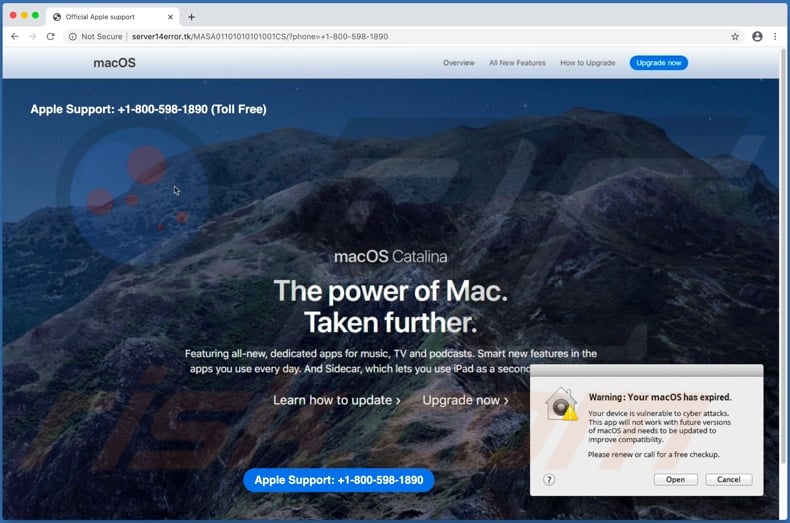
Cuando se accede a una página web que promociona "Warning: Your macOS has expired", a los visitantes se les presentan varias ventanas emergentes. La ventana emergente en el centro de la página y una en la esquina inferior derecha contienen mensajes prácticamente idénticos. Afirman que los Mac OS de los usuarios han expirado y esto ha hecho que los dispositivos sean susceptibles a ataques cibernéticos. Por lo tanto, una aplicación no especificada no funcionará con futuras actualizaciones del sistema operativo, debido a la incompatibilidad. Para evitar esto, debe actualizarse y para obtener instrucciones sobre cómo hacerlo, se recomienda a los usuarios que llamen al número de teléfono proporcionado. El texto presentado en el fondo discute las nuevas actualizaciones para macOS, presentando nuevas aplicaciones y actualizaciones para las existentes. Una vez más, se afirma que para aprender cómo actualizar, los usuarios deben llamar a la línea falsa de soporte técnico. La ventana emergente en la parte superior de la página informa que los dispositivos Mac de los usuarios han sido bloqueados, ya que se detectó actividad sospechosa en ellos. Para resolver los problemas inexistentes, se les pide que se pongan en contacto con el soporte falso. A pesar de ser presentados como "gratuitos", las líneas de ayuda fraudulentas a menudo son caras. Los estafadores generalmente solicitan que se les permita el acceso remoto y el control sobre los dispositivos de los usuarios, con el pretexto de proporcionar soporte técnico. Permitir dicho acceso puede conducir a una variedad de problemas. En el mejor de los casos, los dispositivos permanecen ilesos. Sin embargo, después de ingresar, los estafadores pueden filtrar datos confidenciales del sistema, infectar el dispositivo con malware (por ejemplo, ransomware, troyanos, etc.) o causar otros problemas graves. Es común que los estafadores soliciten a los usuarios que proporcionen información personal, como: nombres, direcciones, correos electrónicos, cuentas bancarias y/o detalles de tarjetas de crédito. Los datos recopilados pueden usarse para promover otros esquemas o venderse a terceros; La información financiera puede ser mal utilizada para realizar transacciones fraudulentas y/o compras en línea. Además, los servicios falsos que los estafadores ofrecen rara vez son gratuitos, por lo que se puede pedir a los usuarios que paguen varias tarifas. En resumen, confiar en la estafa "Warning: Your macOS has expired" puede provocar infecciones del sistema, pérdidas financieras, graves problemas de privacidad e incluso robo de identidad.
Como se mencionó en la introducción, las PUAs pueden abrir a la fuerza los sitios engañosos. Sin embargo, causar redireccionamientos no deseados no es la única capacidad atroz que pueden tener estas aplicaciones. Los tipos de adware ofrecen ventanas emergentes, banners, cupones y otros anuncios intrusivos. Los anuncios disminuyen la experiencia de navegación y, al hacer clic en ellos, redirigen a páginas web no confiables/maliciosas y pueden descargar/instalar sigilosamente software (por ejemplo, PUAs). Secuestrador de navegadores son otro tipo de aplicaciones no deseadas, que modifican los navegadores para promover motores de búsqueda falsos. Los buscadores web promocionados rara vez son capaces de generar resultados de búsqueda, por lo que redirigen a Google, Yahoo, Bing y otros motores de búsqueda legítimos. Además, la mayoría de las PUAs (independientemente del tipo) pueden rastrear la actividad de navegación. La información de interés incluye: URL visitadas, páginas vistas, consultas buscadas, direcciones IP, geolocalizaciones y otros detalles. Es probable que esta información contenga información de identificación personal y los desarrolladores de PUAs la moneticen compartiéndola o vendiéndola a terceros. Para garantizar la integridad del dispositivo y la privacidad/seguridad del usuario, todas las aplicaciones sospechosas y las extensiones/complementos del navegador deben eliminarse sin demora.
| Nombre | ventana emergente "Warning: Your macOS has expired" |
| Tipo de Amenaza | Phishing, Scam, Mac malware, Mac virus |
| Falsa Afirmación | El usuario de macOS ha expirado y se ha detectado actividad sospechosa en su dispositivo. |
| Número Telefónico del Soporte Técnico Estafador | +1-800-598-1890 |
| Dominios Relacionados | server14error[.]tk |
| Nombres de Detección (server14error[.]tk) |
Forcepoint ThreatSeeker (Suspicious), Lista Completa (VirusTotal) |
| Dirección IP de Servicio (server14error[.]tk) |
185.210.145.79 |
| Síntomas | Su Mac se vuelve más lenta de lo normal, ve anuncios emergentes no deseados, es redirigido a sitios web dudosos. |
| Métodos de Distribución | Anuncios emergentes engañosos, instaladores de software libre (agrupación/bundling), instaladores falsos de Flash Player, descargas de archivos torrent. |
| Daño | Seguimiento del navegador de Internet (posibles problemas de privacidad), visualización de anuncios no deseados, redireccionamientos a sitios web dudosos, pérdida de información privada. |
| Eliminación de Malware (Mac) | Para eliminar posibles infecciones de malware, escanee su Mac con un software antivirus legítimo. Nuestros investigadores de seguridad recomiendan usar Combo Cleaner. |
"ZEUS VIRUS DETECTED !!!", "Your Mac is infected with 4 viruses", "Your Apple iPhone is severely damaged by 19 viruses!", "Your OSX 10.11 El Capitan Is Infected With 3 Viruses!" - son algunos ejemplos de otros esquemas dirigidos a usuarios de Apple. La Web está llena de varias estafas, que hacen afirmaciones igualmente variadas. Los modelos populares son: advertencias de que el dispositivo está infectado o en riesgo, alertas de que un software esencial está desactualizado, premios, ofertas/ofertas increíblemente buenas, etc. El propósito de los esquemas puede ser empujar a los usuarios a: llamar al soporte falso/líneas de ayuda de servicio, revelando información personal, dando acceso a sus dispositivos, pagando tarifas falsas, descargando/instalando y/o comprando productos no operativos y dudosos (por ejemplo, software antivirus falso), etc. Independientemente de lo que reclamen, ofrezcan o soliciten estas estafas, el objetivo final es el mismo: generar ganancias para los estafadores/ciberdelincuentes detrás de ellos.
¿Cómo se instalaron las aplicaciones potencialmente no deseadas en mi computadora?
Algunas PUAs tienen páginas web de descarga "oficiales", que a menudo son promovidas por engañosas/estafas. Estas aplicaciones también se pueden descargar/instalar junto con otro software. Esta táctica de marketing falsa de empaquetar productos ordinarios con adiciones no deseadas o maliciosas se denomina "agrupación" ("bundling"). Procesos de descarga/instalación apresurados (por ejemplo, términos ignorados, pasos omitidos, etc.): aumentan el riesgo de permitir inadvertidamente contenido no confiable y/o incluido en el sistema. Los anuncios intrusivos también proliferan PUAs. Una vez que se hace clic en los anuncios, pueden ejecutar scripts para realizar descargas/instalaciones sigilosas.
¿Cómo evitar la instalación de aplicaciones potencialmente no deseadas?
Se recomienda encarecidamente investigar los productos antes de la descarga/instalación y/o compra. Solo se deben usar canales de descarga oficiales y verificados. Como fuentes no confiables, como Los sitios web de alojamiento de archivos no oficiales y gratuitos, las redes de intercambio punto a punto y otros descargadores de terceros suelen ofrecer contenido engañoso y/o incluido. Al descargar/instalar, se recomienda leer los términos, explorar todas las opciones disponibles, usar la configuración "Personalizada" o "Avanzada" y darse de baja de otras aplicaciones, herramientas, funciones, etc. Es igualmente importante tener precaución. al navegar Los anuncios intrusivos parecen legítimos, sin embargo, redirigen a sitios cuestionables (por ejemplo, juegos de azar, pornografía, citas de adultos, etc.). En caso de encuentros con anuncios y/o redireccionamientos de este tipo, los usuarios deben verificar sus dispositivos y eliminar de inmediato todas las aplicaciones sospechosas y/o extensiones/complementos del navegador. Si su computadora ya está infectada con PUAs, le recomendamos ejecutar un análisis Combo Cleaner para eliminarlos automáticamente.
Texto presentado en la estafa "Warning: Your macOS has expired":
Background page:
macOS Overview All new Features How to Upgrade Upgrade now
Apple Support: +1-800-598-1890 (Toll Free)
macOS Catalina
The power of Mac.
Taken further.
Featuring all-new, dedicated apps for music, TV and podcasts. Smart new features in the apps you use every day. And Sidecar, which lets you use iPad as a second Mac display.
Learn how to upgrade > Upgrade now >
---------------
Bottom pop-up:
Warning: Your macOS has expired.
Your device is vulnerable to cyber attacks.
This app will not work with future versions of macOS and needs to be updated to improve compatibility.
Please renew or call for a free checkup.
---------------
Center pop-up:
Warning: Your macOS has expired.
+1-800-598-1890
Your device is vulnerable to cyber attacks. This app will not work with future versions of macOS and needs to be updated to improve compatibility.
Please renew or call for a free checkup.
Customer Service: +1-800-598-1890 (TOLL-FREE)---------------
Top pop-up:
WARNING!
Your MAC has been blocked due to suspicious activity! Please call Support Now!. Call Toll-Free: +1-800-598-1890 To find right solution.
Are you sure you want to leave this page?
Apariencia de la estafa "Warning: Your macOS has expired" (GIF):
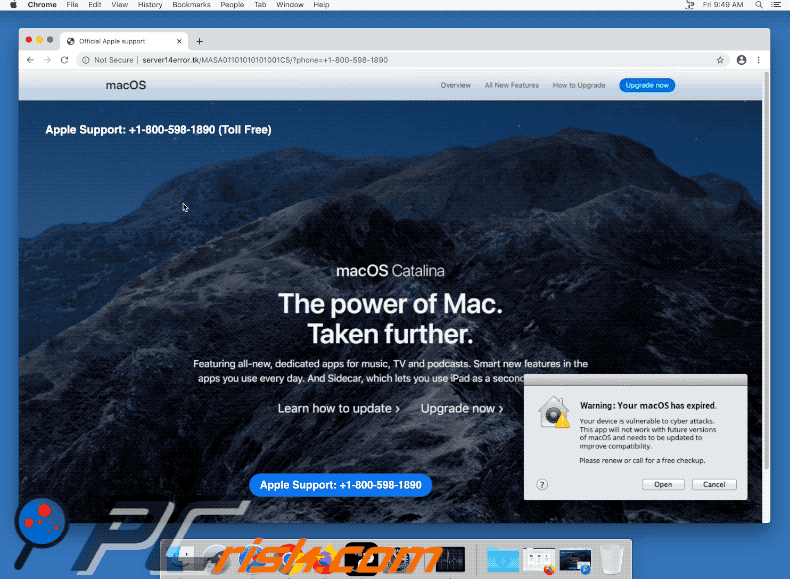
Eliminación automática instantánea de malware para Mac:
La eliminación manual de amenazas puede ser un proceso largo y complicado que requiere conocimientos informáticos avanzados. Combo Cleaner es una herramienta profesional para eliminar malware de forma automática, y está recomendado para acabar con el malware de Mac. Descárguelo haciendo clic en el siguiente botón:
▼ DESCARGAR Combo Cleaner para Mac
El detector gratuito verifica si su equipo está infectado. Para usar el producto con todas las funciones, debe comprar una licencia para Combo Cleaner. Prueba gratuita limitada de tres días disponible. Combo Cleaner es propiedad y está operado por Rcs Lt, la empresa matriz de PCRisk. Leer más. Si decide descargar este programa, quiere decir que usted está conforme con nuestra Política de privacidad y Condiciones de uso.
Menú rápido:
- ¿Qué es "Warning: Your macOS has expired"?
- PASO 1. Eliminar los archivos y carpetas relacionados con la PUA de OSX.
- PASO 2. Eliminar extensiones falsas de Safari.
- PASO 3. Eliminar add-ons falsos Google Chrome.
- PASO 4. Eliminar plug-ins potencialmente no deseados Mozilla Firefox.
Video que muestra cómo eliminar adware y secuestradores de navegador de una computadora Mac:
Eliminación de aplicaciones potencialmente no deseadas:
Eliminar aplicaciones potencialmente no deseadas relacionadas a "Warning: Your macOS has expired" de su carpeta "Aplicaciones":

Haga clic en el ícono Finder. En la ventana de Finder, seleccione "Aplicaciones". En la carpeta de aplicaciones, busque "MPlayerX", "NicePlayer", u otras aplicaciones sospechosas y arrástrelas a la Papelera. Después de eliminar las aplicaciones potencialmente no deseadas que causan anuncios en línea, escanee su Mac en busca de componentes restantes no deseados.
Elimine los archivos y carpetas vinculados al ventana emergente "warning: your macos has expired":

Haga clic en el icono del Finder: en el menú superior. Seleccione "Ir" y haga clic en "Ir a la carpeta...".
 Compruebe si hay archivos generados por adware en la carpeta /Library/LaunchAgents:
Compruebe si hay archivos generados por adware en la carpeta /Library/LaunchAgents:

En el campo de texto de "Ir a la carpeta...", introduzca: /Library/LaunchAgents

En la carpeta “LaunchAgents”, revise si hay cualquier tipo de archivo sospechoso que se haya instalado recientemente y envíelo a la Papelera. Ejemplos de archivos generados por adware: “installmac.AppRemoval.plist”, “myppes.download.plist”, “mykotlerino.ltvbit.plist”, “kuklorest.update.plist”, etc. El software publicitario suele instalar varios archivos siguiendo el mismo patrón.
 Revise si hay archivos generados por el adware en la carpeta /Library/Application Support:
Revise si hay archivos generados por el adware en la carpeta /Library/Application Support:

En el campo de texto de "Ir a la carpeta...", introduzca: /Library/Application Support

En la carpeta “Application Support”, mire si hay carpetas sospechosas que se hayan añadido recientemente. Por ejemplo, “MplayerX” o “NicePlayer” y, en tal caso, envíe esas carpetas a la Papelera.
 Revise si hay archivos vinculados al software publicitario en la carpeta ~/Library/LaunchAgents:
Revise si hay archivos vinculados al software publicitario en la carpeta ~/Library/LaunchAgents:

En el campo de texto de "Ir a la carpeta...", introduzca: ~/Library/LaunchAgents

En la carpeta “LaunchAgents”, revise si hay cualquier tipo de archivo sospechoso que se haya instalado recientemente y envíelo a la Papelera. Ejemplos de archivos generados por adware: “installmac.AppRemoval.plist”, “myppes.download.plist”, “mykotlerino.ltvbit.plist”, “kuklorest.update.plist”, etc. El software publicitario suele instalar varios archivos siguiendo el mismo patrón.
 Compruebe si hay archivos generados por adware en la carpeta /Library/LaunchDaemons:
Compruebe si hay archivos generados por adware en la carpeta /Library/LaunchDaemons:

En el campo de texto de "Ir a la carpeta...", introduzca: /Library/LaunchDaemons

En la carpeta “LaunchDaemons”, mire si se han añadido recientemente archivos sospechosos. Por ejemplo, “com.aoudad.net-preferences.plist”, “com.myppes.net-preferences.plist”, "com.kuklorest.net-preferences.plist”, “com.avickUpd.plist”, etc., y, en tal caso, envíelos a la Papelera.
 Analice su equipo Mac con Combo Cleaner:
Analice su equipo Mac con Combo Cleaner:
Si ha seguido todos los pasos siguiendo el orden correcto, su equipo Mac debería encontrarse libre de infecciones. Para asegurarse de que su sistema no está infectado, analícelo con el antivirus Combo Cleaner. Descárguelo AQUÍ. Tras descargar el archivo, haga doble clic sobre el instalador combocleaner.dmg; en la nueva ventana, arrastre el icono de Combo Cleaner hasta el icono de Aplicaciones. Seguidamente, abra el launchpad y haga clic en el icono de Combo Cleaner. Espere a que Combo Cleaner actualice la base de datos de definiciones de viru y haga clic en el botón "Start Combo Scan".

Combo Cleaner bucará infecciones de software malicioso en su equipo. Si el resultado del análisis antivirus es "no threats found", quiere decir que puede continuar con la guía de desinfección; de lo contrario, se recomineda eliminar las infecciones encontradas antes de continuar.

Tras eliminar los archivos y carpetas generados por el software publicitario, siga eliminando las extensiones dudosas de sus navegadores web.
Eliminar el ventana emergente "warning: your macos has expired" de los navegadores web:
 Eliminar extensiones maliciosas de Safari:
Eliminar extensiones maliciosas de Safari:
Eliminar las extensiones vinculadas a ventana emergente "warning: your macos has expired" de Safari:

Abra el navegador Safari; desde la barra de menú, seleccione "Safari" y haga clic en "Preferencias...".

En la ventana de preferencias, seleccione "Extensiones" y revise si se han añadido recientemente extensiones sospechosas. Si las encuentra, haga clic en el botón "Desinstalar" junto a ellas. Tenga en cuenta que puede desinstalar de forma segura todas las extensiones de su navegador Safari, ya que ninguna de ellas es imprescindible para el normal funcionamiento del navegador.
- Si sigue teniendo problemas con los redireccionamientos de navegador y anuncios no deseados, restaure Safari.
 Eliminar complementos maliciosos de Mozilla Firefox:
Eliminar complementos maliciosos de Mozilla Firefox:
Eliminar los complementos vinculados a ventana emergente "warning: your macos has expired" de Mozilla Firefox:

Abra su navegador Mozilla Firefox. En la parte superior derecha de la pantalla, haga clic en "Abrir Menú" (tres líneas horizontales). Del menú desplegado, elija "Complementos".

Seleccione la pestaña "Extensiones" y mire si se han añadido recientemente complementos sospechosos. Si las encuentra, haga clic en el botón "Eliminar" junto a ellas. Tenga en cuenta que puede desinstalar de forma segura todas las extensiones de su navegador Mozilla Firefox, ya que ninguna de ellas es imprescindible para el normal funcionamiento del navegador.
- Si sigue teniendo problemas con los redireccionamientos de navegador y anuncios no deseados, restablezca Mozilla Firefox.
 Eliminar extensiones maliciosas de Google Chrome:
Eliminar extensiones maliciosas de Google Chrome:
Eliminar los complementos vinculados a ventana emergente "warning: your macos has expired" en Google Chrome:

Abra Google Chrome y haga clic en el botón "menú de Chrome" (tres barras horizontales) ubicado en la parte superior derecha de la pantalla del navegador. Del menú desplegable, seleccione "Más herramientas" y haga clic en "Extensiones".

En la pantalla "Extensiones", mire si se han añadido recientemente complementos sospechosos. Si los encuentra, haga clic en el botón de la papelera junto a ellos. Tenga en cuenta que puede desinstalar de forma segura todas las extensiones de su navegador Google Chrome, ya que ninguna de ellas es imprescindible para el normal funcionamiento del navegador.
- Si sigue teniendo problemas con los redireccionamientos de navegador y anuncios no deseados, restablezca Google Chrome.
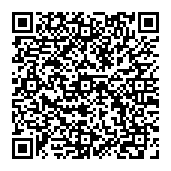
▼ Mostrar discusión.